Sådan slettes et gemt Wi-Fi-netværk i Windows 10

Windows 10 gemmer en liste over Wi-Fi-netværk, som du forbinder sammen med deres adgangssæt og andre indstillinger. Hvis du vil stoppe din pc fra at oprette forbindelse til et netværk automatisk, skal du gøre Windows "glemme" Wi-Fi-netværket.
Processen var tydelig i Windows 7, hvor du bare kunne vælge "Administrer trådløse netværk "I kontrolpanelets netværk og delingscenter og slette gemte netværk. Windows 8 fjernede denne indstilling og tvang dig til at bruge kommandopromptkommandoer. Men i Windows 10 giver Microsoft endnu engang en grafisk grænseflade til dette.
Sådan glemmer du et gemt Wi-Fi-netværk
Microsoft har straks strømlinet denne proces i Windows 10's Fall Creators Update, så du behøver ikke grave gennem indstillingsappen eller kontrolpanelet.
Åbn bare Wi-Fi popup-vinduet fra dit meddelelsesområde, også kendt som systembakken. Højreklik eller tryk langsomt på navnet på det netværk, du vil glemme, og vælg "Glem".
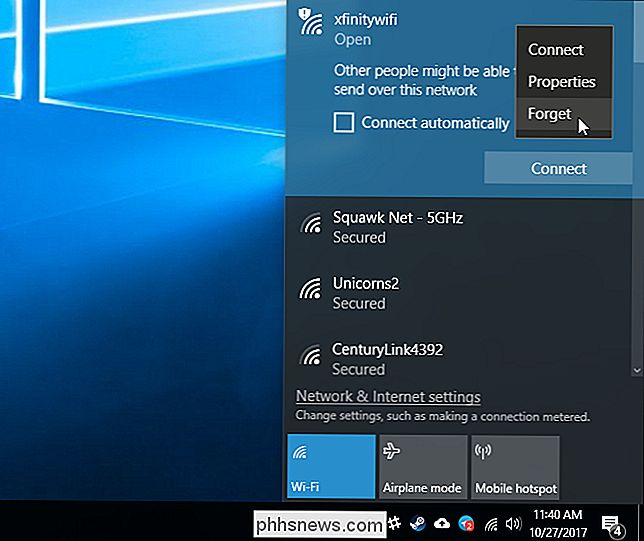
Dette virker kun, hvis du er i nærheden af Wi-Fi-netværket, og det vises på listen. Hvis du vil slette et Wi-Fi-netværk, som din enhed ikke kan se i øjeblikket, skal du bruge appen Indstillinger
Sådan glemmer du et gemt Wi-Fi-netværk fra indstillinger
RELATED: Sådan fejlfindes problemer med trådløse router
For at glemme et gemt Wi-Fi-netværk, der ikke er i nærheden, skal du forlade det gamle kontrolpanel og bruge den nye indstillinger-app. Funktionen "Administrer trådløse netværk" er ikke længere tilgængelig i Netværks- og delingscenter.
Gå til Indstillinger> Netværk og Internet for at komme i gang.
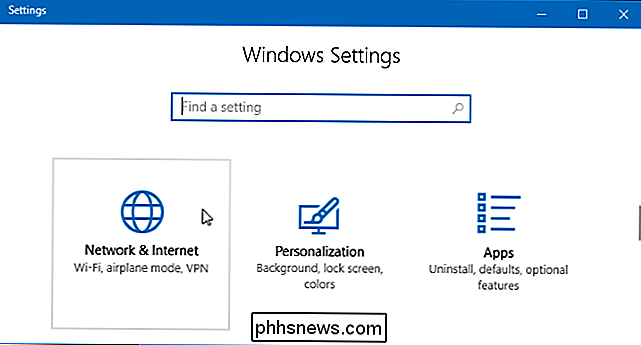
Vælg kategorien "Wi-Fi" og klik på "Administrer kendte netværk "Link.
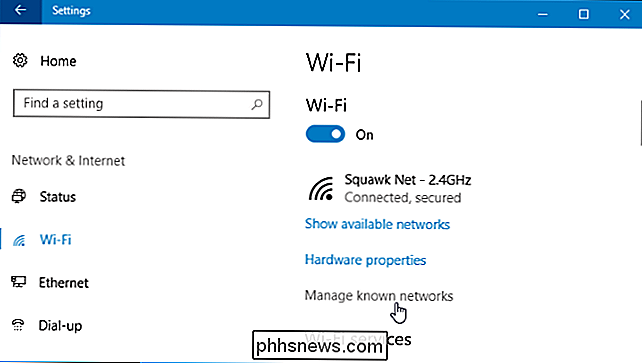
Du får vist en liste over alle Wi-Fi-netværk, du har oprettet forbindelse til. For at glemme et netværk skal du klikke på det og klikke på "Glem." Du kan bruge søge-, sorterings- og filtreringsindstillingerne til at finde et netværk på denne liste.
Næste gang du opretter forbindelse til et netværk, bliver du bedt om dets adgangskode og Windows sætter det op fra bunden.
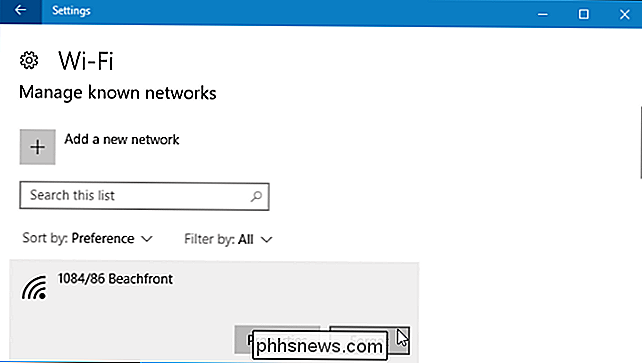
Sådan glemmer du et gemt netværk fra kommandopromptet
Du kan også gøre dette fra kommandoprompt, hvis du foretrækker det. På Windows 8 og 8.1 var dette den eneste indbyggede måde at glemme Wi-Fi-netværk, fordi Microsoft ikke leverede grafiske værktøjer.
Start et kommandoprompt vindue som administrator for at komme i gang. Åbn Start-menuen, søg efter "Kommandoprompt", højreklik på kommandoprompt genvejen og vælg "Kør som administrator".
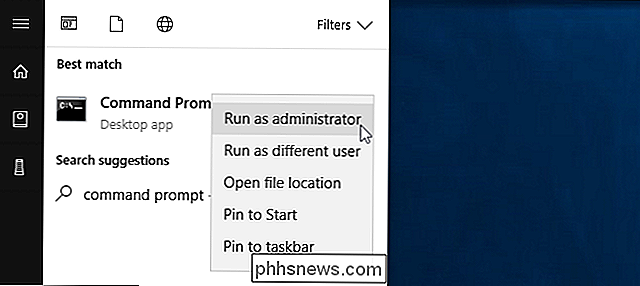
Skriv følgende kommando og tryk på "Enter" for at vise en liste over din gemte Wi -Fi netværk:
netsh wlan vise profiler
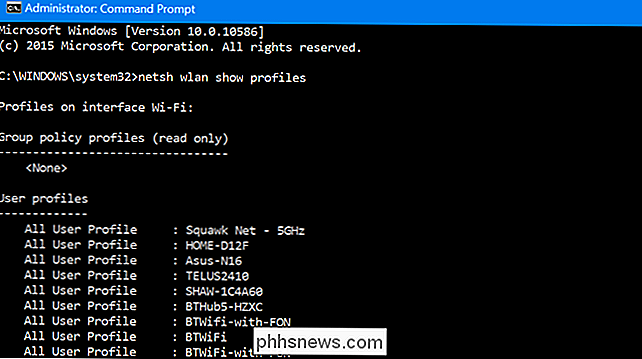
Find profilnavnet på det netværk, du vil glemme. Skriv følgende kommando, og udskift "PROFIL NAVN" med navnet på det netværk, du vil glemme:
netsh wlan slet profilnavn = "PROFIL NAVN"
Lad os sige, at du vil fjerne et netværk med navnet " BTWiFi”. Du skriver følgende kommando:
netsh wlan slet profilnavn = "BTWiFi"


Sådan aktiveres højre klik på websider, der blokerer det
Selvom det er mindre almindeligt i disse dage, bruger mange websteder stadig JavaScript eller en HTML-attribut til at deaktivere højreklik på deres sider. Det er en praksis, vi håber, går væk, men i mellemtiden er det ikke for svært at omgå disse begrænsninger. RELATERET: Forhindre irriterende hjemmesider fra at messe med højre-klikmenuen i Firefox Mange af disse websteder synes under indtryk af, at deaktivering af kontekstmenuen i din browser er en god måde at holde dig i at stjæle deres indhold.

Mikrotransaktioner i AAA-spil er her for at blive (men de er stadig forfærdelige)
I helgen, mens de fleste teknologier og spilpresser ikke arbejdede på noget særligt vigtigt, var Warner Bros Interaktiv forsøgte at smide et lille nyhedsbrev forbi deres opmærksomhed. Mellemjord: Skygge af krig , den efterlængte efterfølger til Tolkien-tema eventyrspillet Middle-Earth: Shadow af Mordor , vil omfatte mikrotransaktioner.



